Win8.1系统发布到如今有很长一段时间,升级win8.1系统之后有用户反映无法打开更改电脑设置。无法设置电脑程序软件,让人感到很困惑。点击打开超级按钮的单击设置按钮却还是没有响应,或者直接跳转到开始屏幕。为什么会出现这样的情况呢?我们需要确认当前系统是否激活。如果已经激活,可以尝试以下几种方法,下面小编为大家介绍解决这个问题的方法。
推荐:win8.1系统下载
方法一:使用命令修检测、并修复系统文件
1、把鼠标移动到屏幕左下角,单击右键,选择“命令提示符(管理员)” ,输入:“sfc /scannow”,回车。该命令将检测系统文件,并可以在一定程序上修复损坏的系统文件。检测完成后,根据命令提示,您可能需要重新启动计算机。
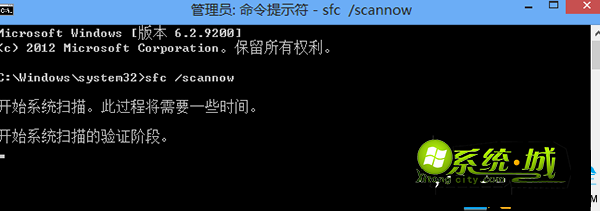
方法二:干净启动
1、三方软件的干扰也可能会导致类似问题的发生,可以尝试干净启动。
方法三:安全模式下修复
1、启用安全模式:按“Win ”+“R”组合键,在打开的“运行”窗口中输入:“msconfig”,并回车;
2、在打开的“系统配置”窗口中,切换到“引导”选显卡,参考下图设置,然后单击“应用”-“确定”;
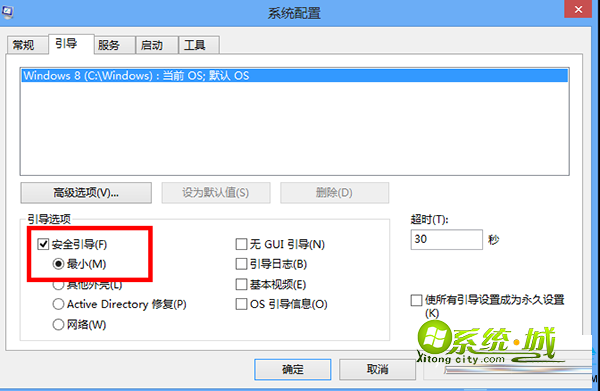
3、如果在安全模式下可以正常打开“更改电脑设置”的话,请在该模式下点击常规--“恢复电脑而不影响你的文件”的开始。
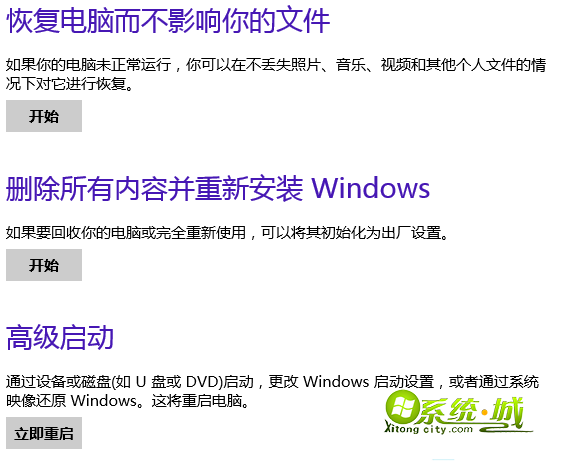
方法四:新建账户
1、按“win”+“x”组合键,选择“计算机管理”< “系统工具”<“本地用户和组”<“用户”;< p="";
2、右键空白处选择“新用户”,输入用户名和密码,然后将该用户添加到“Administrators”组,完成后重启计算机,使用新建的账户登录;
3、如果我们发现在新的账户中一切正常,那么我们完全可以将之前账户中的有用资料备份到新账户中之后,删除有问题的用户账户;
4、旧账户中的资料默认都是保存在C:Users<旧用户名>路径下,复制出来登陆新账户再拷贝到相同目录下。
方法五:系统还原
1、按“win”+“x”组合键,选择“控制面板”< “恢复”<“开始系统还原”,根据向导提示选择适合的还原点。< p="">;
2、在开始此修复电脑之前,请确保您已备份您的数据和文件。
热门教程
网友评论